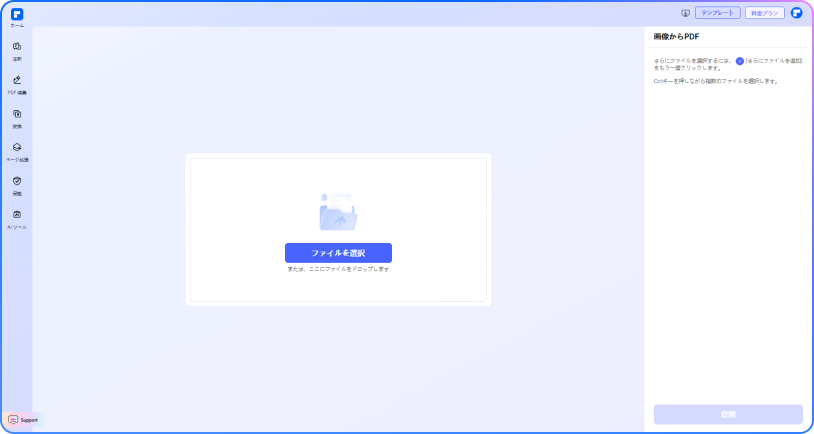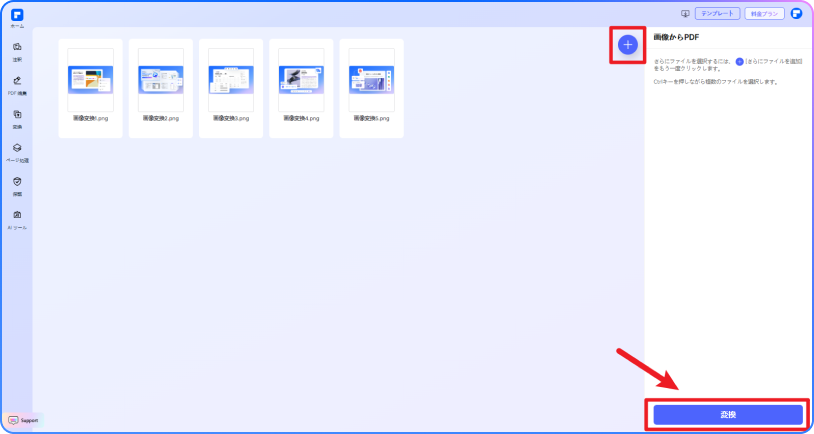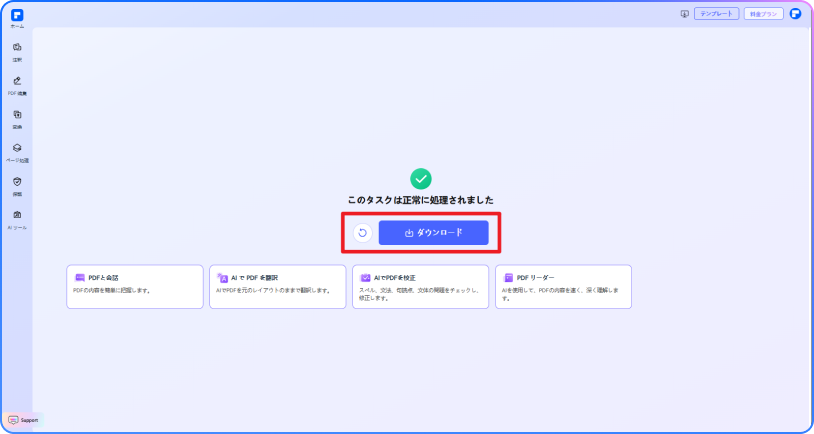JPG画像をPDFに変換
JPG、PNG、写真を数秒で高品質なPDFへ変換します。無料で使えるオンラインツールで、
画質をそのままに、複数の写真を1つのPDFにまとめられます。
ソフトのインストールは不要で、ポートフォリオやレポート、アーカイブの作成にも最適です。
 JPGをPDFに変換できるオンラインツール
JPGをPDFに変換できるオンラインツール
 複数のJPGを1つのPDFに変換
複数のJPGを1つのPDFに変換
 元の画質をそのままに
元の画質をそのままに
 JPG と JPEG は同じ?
JPG と JPEG は同じ?
はい、JPGとJPEGは同じ画像形式です。JPEGはその制作元である「Joint Photographic Experts Group」の略です。「.jpg」は昔のWindowsのファイル名制限で短縮されたもので、「.jpeg」と画質や機能に違いはありません。
PDF変換ツールを比較!無料オンライン vs. オフライン
無料でJPGをPDFにオンラインで変換する方法は?
PDFelement「JPGからPDF変換ツール」の便利な機能
速くて簡単!JPGからPDFへ変換
画像をドラッグ&ドロップするだけで、すぐにキレイなPDFが作れます。専門知識は不要で、シンプルな操作でスムーズにご利用いただけます。
複数の画像形式に対応
JPG、PNG、BMP、GIF、TIFFなど様々な画像を高品質なPDFに変換可能な、柔軟で信頼性の高いツールです。
一括変換で効率アップ
複数の画像を数秒で一つのPDFに結合できるため、作業を効率化し、データの整理整頓を保てます。
高画質なPDF出力
圧縮なし&画質を落とさずに、
高品質なPDFに変換します。
安全・プライバシーも万全
ISO 27001 & SSI SECURE 認証取得済み!PDF協会の保証付き!世界中のユーザーに信頼されているツールを安心してご利用いただけます。
あらゆるデバイスで快適に使える
いつでもどこでもアクセス可能な完全オンライン対応で、ソフトのインストールは不要です。PC・タブレット・スマホなど、あらゆるデバイスでスムーズに動作します。
あらゆる場面で活用できる!JPGからPDFへオンライン変換ツール
JPGからPDFへ変換に関するよくある質問
-
JPGからPDFへ変換できる無料のツールはありますか?
オンラインで使える便利なツールがいくつかあります。
- PDFelement Online
- ブラウザだけで使える、無料のJPGからPDF変換ツールです。
- サイトにアクセスして画像をアップロードするだけで、インストール不要・すぐにPDFがダウンロードできます。
- 1枚でも複数枚でも変換可能です。高速、安全、透かし(ウォーターマーク)なしで利用可能です。
- Adobe Acrobat Online
- ブラウザだけでJPGをPDFに無料変換できます。
- ソフトのインストールやアカウント登録も不要です。
- Smallpdf
- シンプルで直感的に使える無料ツールです。
- 複数画像の一括変換にも対応します。処理後、ファイルは自動削除されるためプライバシーも安心です。
- PDFelement Online
-
複数のJPG画像を1つのPDFに結合する方法はありますか?
はい、無料のオンラインツールで行えます。こちらはPDFelementの「JPGからPDF変換ツール」を使う場合の手順です。
- オンラインのPDFelement「JPGからPDF変換ツール」にアクセスします。
- JPG画像をすべてアップロード、またはドラッグ&ドロップします。
- サムネイルを長押しして、画像の順番を好きなように並べ替えます。
- 「変換」ボタンをクリックすると、画像が1つのPDFに結合されます。
- 完成したPDFファイルをダウンロードします。
-
PDFに変換できる画像形式は何がありますか?
さまざまな画像形式をPDFに変換できます。対応している主な形式は以下の通りです。
- JPG/JPEG
- PNG
- BMP(ビットマップ)
- GIF
- TIFF
- JPEG 2000
- ICO(アイコン)
- EMF / WMF(メタファイル形式)※一部ツールで対応
ほとんどのPDFツールやオンライン変換サービスはこれらの形式をサポートしており、異なる形式の画像もまとめて1つの高品質なPDFに変換できます。
-
JPGを小さいサイズ(300KBや200KB以下)のPDFに変換するにはどうすればいいですか?
JPGをPDFに変換し、ファイルサイズを300KBや200KB以下に抑えたい場合は、次の手順をお試しください。
- JPGをPDFへ変換できるツールにアップロードします(例:PDFelement Online、Smallpdfなど)。
- 変換後、「PDF圧縮」機能を使います。
- 「高」「中」「低」の圧縮レベルから選んでファイルサイズを縮小します。
-
PDFに変換すると画質は落ちますか?
一般的に、PNG画像をPDFに変換しても画質は保たれますが、使用するツールや変換時の設定によっては画質が下がる場合があります。
-
なぜPNG形式を選ぶべきなのですか?
PNGはロスレス形式のため、PDFに変換しても元の画像品質を保ちやすいという特長があります。
-
画質が影響されるのはなぜですか?
- 透過処理の問題:一部の変換ツールでは、PNGの透明背景をうまく処理でない場合があります。
- 圧縮設定:ツールによっては変換時に自動で圧縮がかかり、画質が下がることがあります。たとえば、一部のアプリで「PDFとして保存」すると、設定に関係なく画像が圧縮されてしまう場合があります。
推奨ツール:PDFelement オンラインPDF変換ツール
こちらは画質を保ったままPNGをPDFに変換できる信頼性の高いツールです。高解像度への変換に対応し、画像の細部や色彩を忠実に再現します。画質を保つためのコツ:
- 高画質な画像を使用する:はじめから解像度の高いPNGを使うことで、変換後のPDFも高品質になります。
- 不要な編集を避ける:変換前に画像を加工すると、画質が下がることがあります。
- 適切なツールを選ぶ:圧縮レベルを調整できる、または高解像度出力に対応したツールを使いましょう。
-
MacやWindowsでJPGをPDFに変換するにはどうすればいいですか?
Mac・Windowsのどちらでも、標準機能や無料ツールを使ってJPGをPDFに変換できます。
- 【Macの場合(追加ソフト不要):標準アプリ「プレビュー」を使用】
- JPGファイルをプレビューで開きます(標準の画像アプリ)。
- 「ファイル」>「PDFとして書き出す」を選びます。
- ファイル名と保存先を指定します。
- 「保存」をクリックします。
※ファイルサイズを小さくしたい場合は、書き出したPDFを再度「ファイル」>「書き出す」から、「Quartzフィルタ」>「ファイルサイズを縮小」を選択します。
- 【Windowsの場合(追加ソフト不要):Microsoft Print to PDFを使用】
- JPGファイルを右クリックして「プログラムから開く」>「フォト」を選びます。
- プリントアイコンをクリックするか、Ctrl+Pキーを押します。
- プリンターに「Microsoft Print to PDF」を選びます。
- 用紙サイズと向きを設定します。
- 「印刷」をクリックし、ファイル名と保存先を指定して保存します。
※この方法は、フォト・ペイント・Photoshopなどほとんどのアプリで利用できます。
- 【Mac・Windows共通:インストール不要のオンラインツールを使う方法】
- PDFelement の「JPGからPDF変換ツール」にアクセスします。
- JPG画像をアップロード、またはドラッグ&ドロップします。
- 「変換」をクリックしてPDFに変換します。
- 変換されたPDFをダウンロードします。
- 【Macの場合(追加ソフト不要):標準アプリ「プレビュー」を使用】
-
PDFelement オンラインPDF編集ツールには制限がありますか?
はい、無料ユーザーには以下のような利用制限があります:
1日あたりの使用回数制限:
· 編集・変換ツール(例:PDF編集、結合、分割、圧縮、変換、保護など)は、1日あたり1回まで無料でご利用いただけます。
AI PDF ツールの制限:
· PDFと会話、AI リーダー、AI 校正:
①利用可能回数:最大10回まで
②対応ファイルサイズ:最大100MB、最大260ページ
AI 翻訳、AI 検出:
· 利用可能回数:最大10回まで(※10ページごとに1回分としてカウント。10ページ未満でも1回分)
· 最大ファイルサイズ:100MB(AI 翻訳)、10MB(AI 検出)
補足:
· 無制限にご利用いただくには、プレミアムプランへのアップグレードをご検討ください。
ファイルページ数・サイズの制限:
· 最大PDFファイルサイズ:100MB未満(AI 検出を除く)
· OCR処理の最大ファイルサイズ:50MB
· AIツール使用時の最大ページ数:260ページ
PDFelement オンラインPDFツールの評価:

4.8
(188,357 件の評価)評価するには、少なくとも1つのファイルをアップロード・ダウンロードする必要があります! これまでに 307,292,373 件のファイル(合計 10,124 TB)を正常に処理しました。
PDFelementの便利なオンラインツールを今すぐチェック
AI 搭載PDFソリューション
PDFの作成・編集・変換・結合・圧縮・署名・OCR などこれ一本でOKです!
 オフラインでJPGをPDFに変換
オフラインでJPGをPDFに変換